
系统升级至win10,电脑系统升级至win10
时间:2024-10-02 来源:网络 人气:
系统升级攻略:轻松将电脑系统升级至Win10
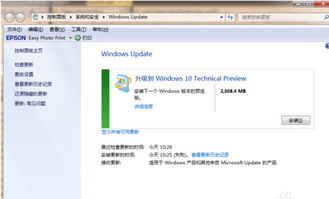
一、升级前的准备工作
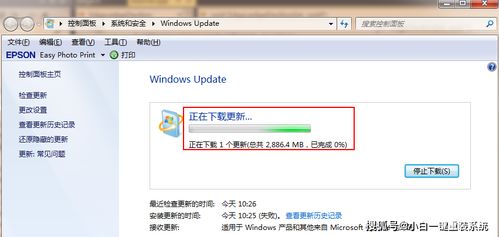
在开始升级之前,我们需要做一些准备工作,以确保升级过程顺利进行。
1. 系统备份:在升级之前,请将您的所有重要文件、图片、文档等内容备份到其他非系统分区,如E盘,或者备份到移动硬盘上,以防升级失败导致文件丢失。
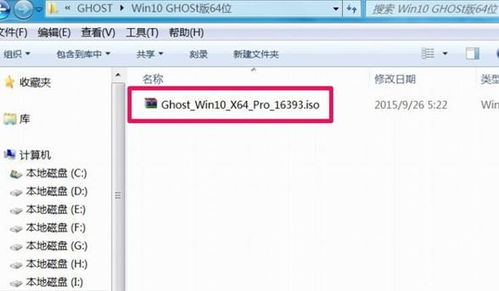
2. 硬件要求:为了流畅体验Win10,请确保您的电脑满足以下硬件要求:
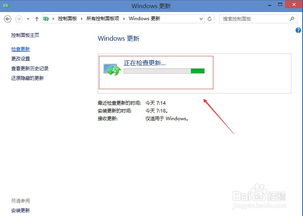
处理器:1GHz或更快的处理器或SoC
内存:至少1GB(32位)或2GB(64位)RAM
硬盘空间:至少16GB的可用硬盘空间
图形卡:DirectX 9或更高版本,带有WDDM 1.0驱动程序
3. 系统盘空间:请确保系统分区至少有5GB以上的空间,推荐8GB以上,以便安装新系统。
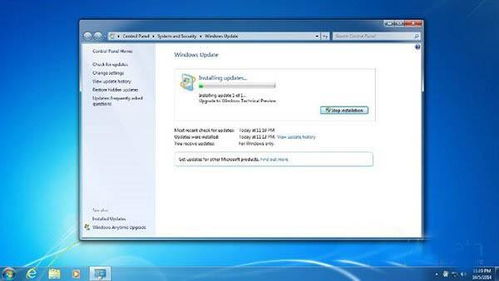
二、下载并安装Win10升级工具

为了方便升级,我们可以使用微软官方提供的Win10升级工具——Media Creation Tool。
1. 访问微软官方网站(https://www.microsoft.com/zh-cn/software-download/windows10),下载Media Creation Tool。
2. 运行下载的文件,按照提示操作,选择“创建安装介质(USB闪存驱动器、DVD或ISO文件)以安装Windows 10”。
3. 选择语言、版本来创建安装介质。
4. 选择USB闪存驱动器作为安装介质,并按照提示操作。
三、使用Win10升级工具升级系统

完成安装介质的创建后,我们可以使用它来升级电脑系统。
1. 将制作好的USB闪存驱动器插入电脑。
2. 重启电脑,并从USB闪存驱动器启动。
3. 按照屏幕提示操作,选择“升级此电脑现在安装Windows 10”。
4. 等待系统检测并准备升级。
5. 在升级过程中,电脑可能会重启几次,请耐心等待。
6. 升级完成后,您将看到新的Windows 10桌面。
四、升级后注意事项

升级完成后,请检查以下事项,以确保系统稳定运行。
1. 检查驱动程序:升级后,部分硬件可能需要更新驱动程序,请访问官方网站或制造商网站下载最新驱动程序。
2. 检查系统更新:确保您的系统保持最新状态,以便获得最佳性能和安全性。
3. 检查软件兼容性:部分旧软件可能不兼容Win10,请提前了解并做好相应准备。
通过以上步骤,您可以将电脑系统轻松升级至Win10。升级后,您将享受到更加流畅、安全、智能的操作系统。祝您升级顺利!
相关推荐
教程资讯
教程资讯排行
- 1 vivo安卓系统更换鸿蒙系统,兼容性挑战与注意事项
- 2 安卓系统车机密码是多少,7890、123456等密码详解
- 3 能够结交日本人的软件,盘点热门软件助你跨越国界交流
- 4 oppo刷原生安卓系统,解锁、备份与操作步骤详解
- 5 psp系统升级620,PSP系统升级至6.20官方系统的详细教程
- 6 显卡驱动无法找到兼容的图形硬件,显卡驱动安装时出现“此图形驱动程序无法找到兼容的图形硬件”怎么办?
- 7 国外收音机软件 app,国外收音机软件APP推荐
- 8 Suica安卓系统,便捷交通支付新体验
- 9 能玩gta5的云游戏平台,畅享游戏新体验
- 10 dell进不了bios系统,Dell电脑无法进入BIOS系统的常见原因及解决方法











